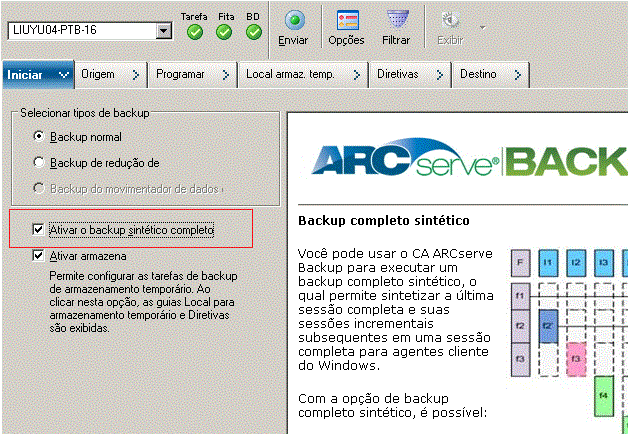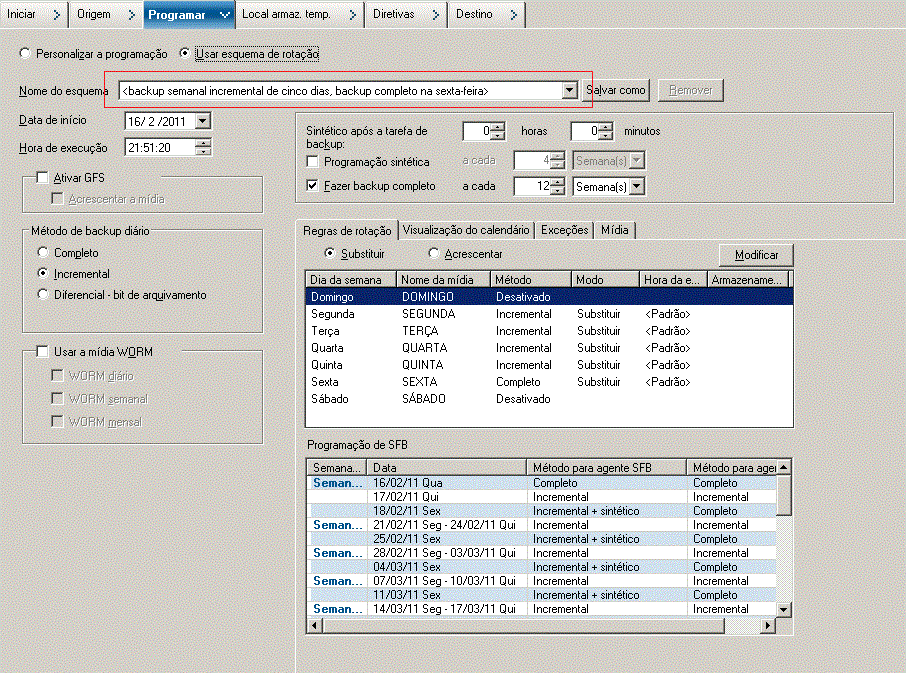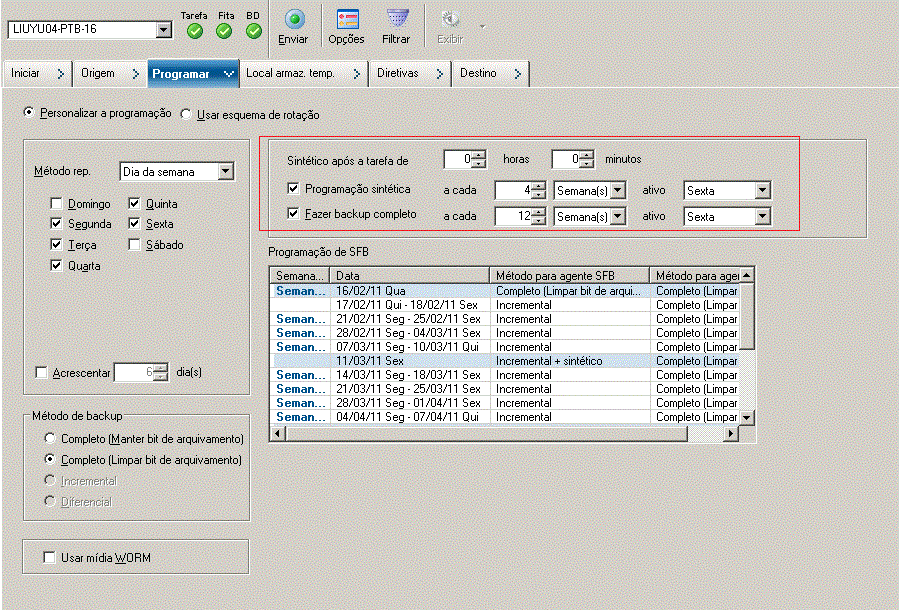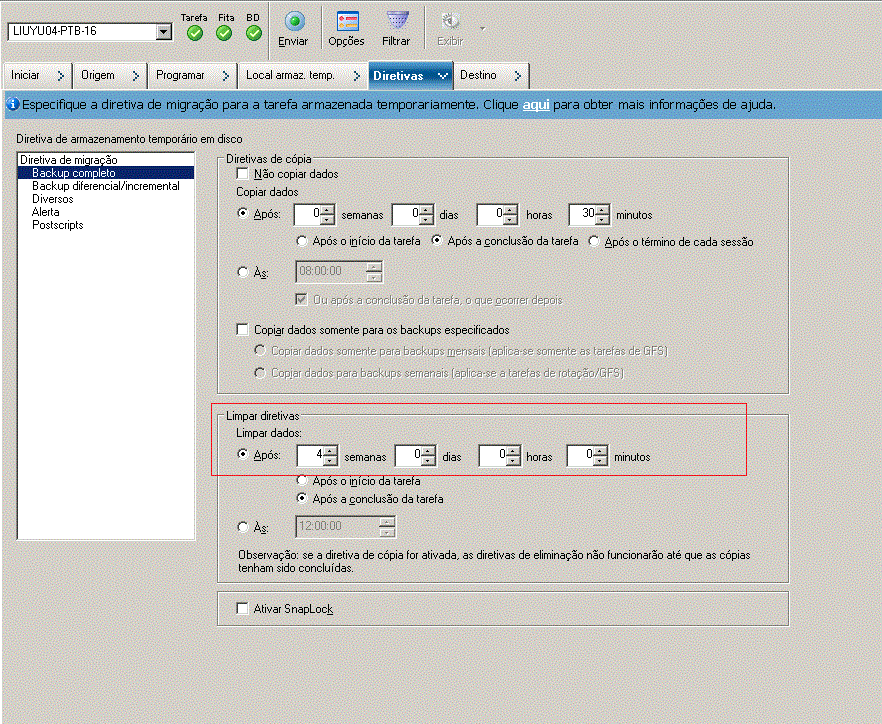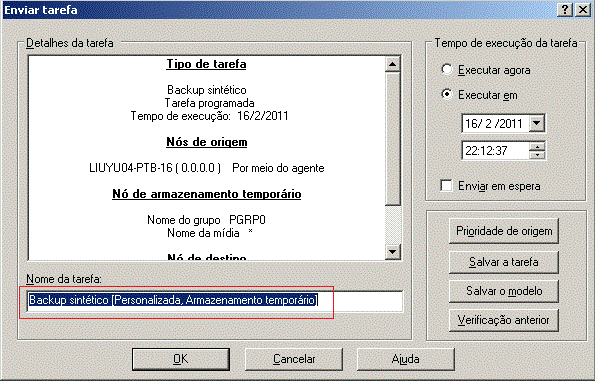Administrando o CA ARCserve Backup › Usando o backup completo sintético › Enviar uma tarefa de backup completo sintético do D2D2T usando um esquema de rotação
Enviar uma tarefa de backup completo sintético do D2D2T usando um esquema de rotação
O Gerenciador de backup fornece opções de agendamento e esquemas de rotação para ajudá-lo a estabelecer uma estratégia de backup automático. É possível especificar uma tarefa de backup completo sintético do D2D2T usando um esquema de rotação que se adapte ao ambiente.
Observação: para executar tarefas de backup completo sintético, é necessário instalar e licenciar o Agent for Open Files do CA ARCserve Backup nos computadores que deseja fazer backup. Caso o agente não esteja instalado ou licenciado, o CA ARCserve Backup converte backups completos sintéticos em backups regulares, e gera uma mensagem de aviso no Log de atividades.
Para enviar uma tarefa de backup completo sintético do D2D2T usando um esquema de rotação
- Abra o Gerenciador de backup e clique na guia Iniciar.
- Selecione Backup normal e ative Backup completo sintético. A opção Ativar armazenamento temporário é selecionada por padrão.
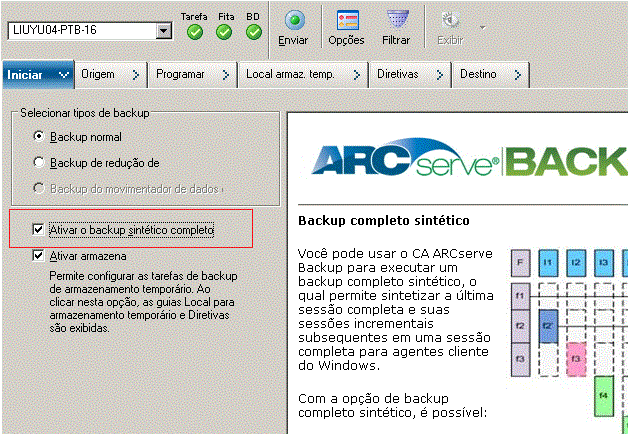
Esteja ciente do seguinte:
- Ao selecionar o Backup normal e ativar o Backup completo sintético, a opção Ativar armazenamento temporário fica selecionada por padrão. Isso ocorre porque o backup completo sintético pode ser ativado somente no backup normal com a opção Ativar armazenamento temporário. Pode-se migrar os dados para dispositivos de fita, nuvem e disco.
- Ao selecionar Deduplication backup e ativar Backup completo sintético, a opção Ativar armazenamento temporário não fica selecionada por padrão. Isso ocorre porque o backup completo sintético suporta o envio de um dispositivo de redução de redundância sem a opção Ativar armazenamento temporário. No entanto, é possível enviar uma tarefa de backup completo sintético para um dispositivo de redução de redundância usando a opção Ativar armazenamento temporário.
- O backup completo sintético não oferece suporte ao backup do Movimentador de dados do UNIX/Linux.
- Clique na guia Origem e selecione a origem do backup.
Observação: o backup completo sintético só oferece suporte aos agentes clientes do Windows na r16 ou superior. Também é possível selecionar outros agentes (como agentes clientes do Windows anteriores à r16, agentes de banco de dados ou agentes de aplicativos) com a r16 ou agentes clientes do Windows mais recentes para o envio de tarefa mista. Na tarefa mista, o método de backup dos agentes que não oferecem suporte ao backup completo sintético não será alterado.
- Clique na guia Programar, selecione a opção Usar esquema de rotação e selecione o esquema <backup semanal incremental de cinco dias, backup completo na sexta>.
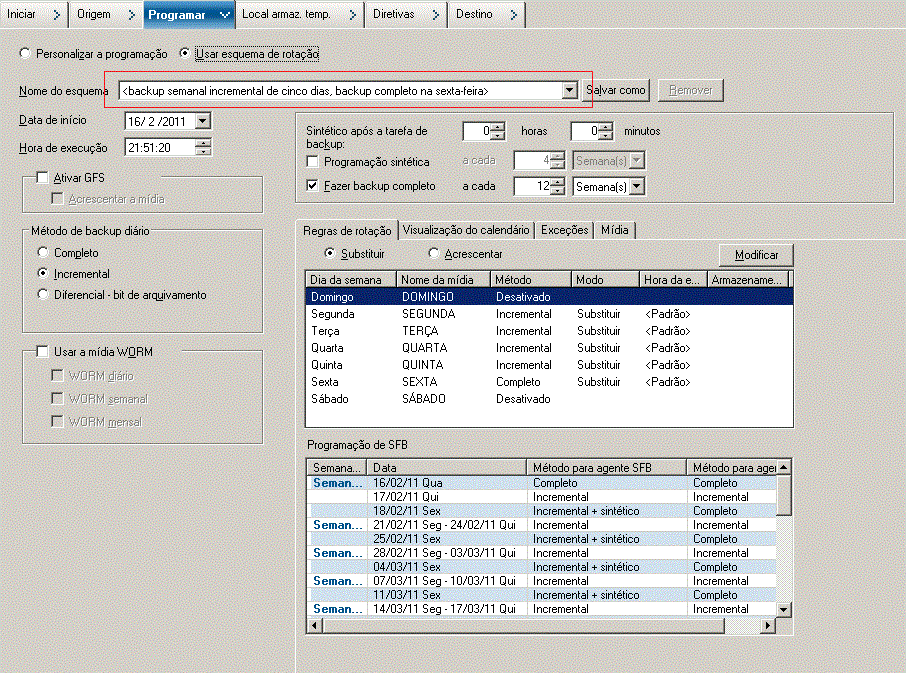
Observação: independentemente do método de backup diário selecionado, é executado um backup incremental para os agentes do sistema de arquivos, exceto no primeiro dia e nos dias que coincidirem com a programação de backup completo. Nos dias que coincidirem com a programação da opção Fazer backup completo, é executado um backup completo para os agentes do sistema de arquivos.
- Defina a programação sintética.
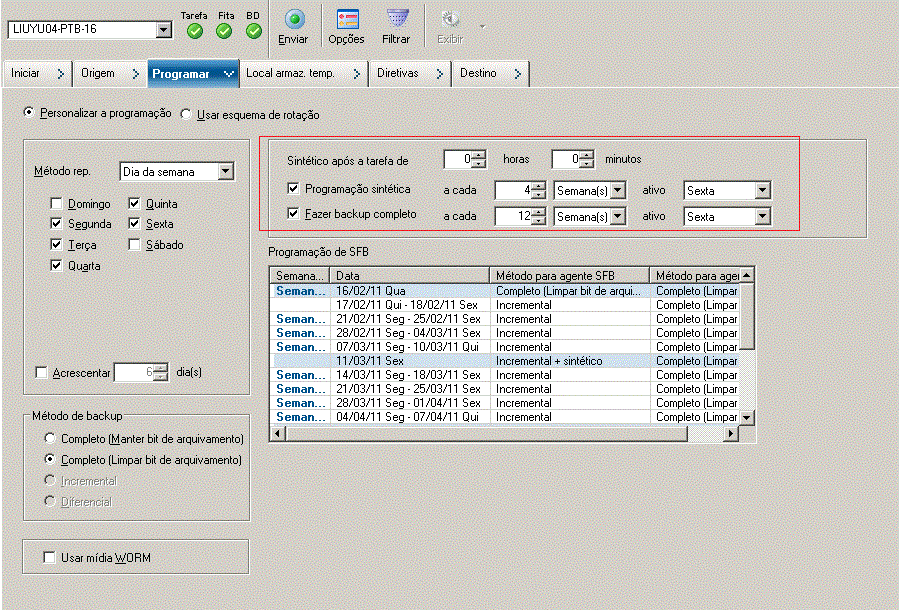
Esteja ciente do seguinte:
- Sintético após a tarefa de backup: depois que a última tarefa de backup incremental estiver concluída, uma tarefa sintética de dados será gerada como uma tarefa de continuação. Para evitar que várias tarefas concorram recursos de CPU/disco, pode-se selecionar o início da tarefa sintética de dados depois que a última tarefa de backup incremental estiver concluída.
- Programação sintética: é possível definir a programação em relação à duração da execução de uma tarefa sintética de dados, destinada a gerar uma sessão de backup completo sintético. Se essa opção não for selecionada, a programação sintética será definida como a cada 1 (uma) semana, que é a configuração padrão. Neste cenário, uma tarefa sintética de dados será executada toda sexta-feira. Você também pode marcar a caixa de seleção Programação sintética para definir a programação sintética como a cada n semanas.
- Fazer backup completo: é possível definir a programação do tempo de execução de um backup completo tradicional para segurança dos dados.
Ao ativar a opção Fazer backup completo, verifique se a programação dessa opção é mais extensa que a Programação sintética. Caso contrário, é possível que não surja uma oportunidade para a execução da tarefa sintética de dados. Você pode verificar a Programação de SFB detalhada para saber quando serão executadas a tarefa sintética de dados, a tarefa de backup completo e a tarefa de backup incremental.
- Clique na guia Local para armazenamento temporário e selecione o local para armazenamento temporário da tarefa.
- Clique na guia Diretivas e defina a diretiva de migração.
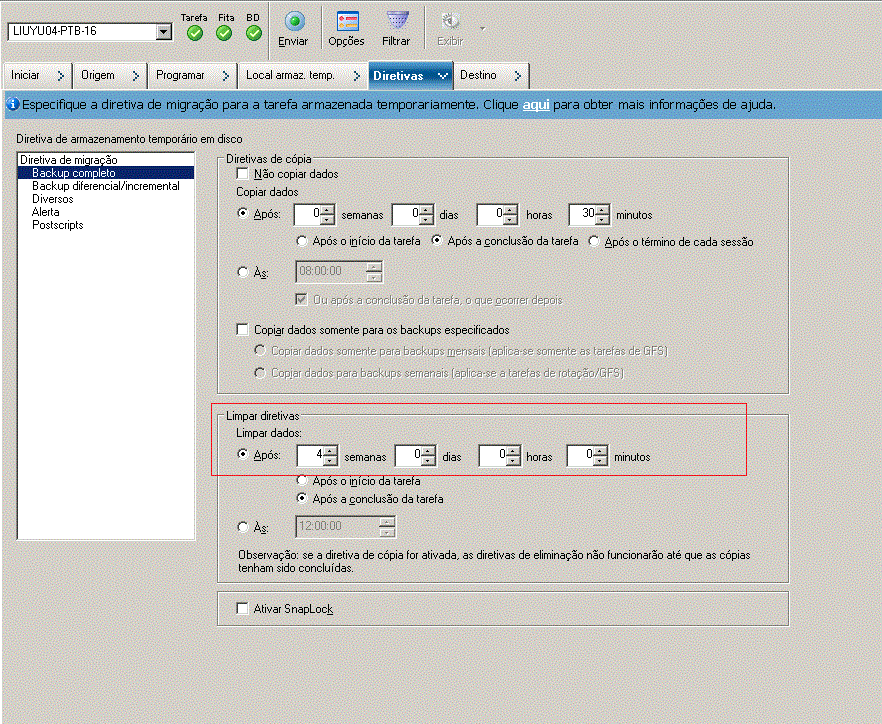
- Clique na guia Destino, selecione a fita como destino e especifique o nome do pool de mídias.
- Clique no botão Opções da barra de ferramentas para especificar as opções globais necessárias para a tarefa. Para obter mais informações, consulte Opções de backup globais.
- Clique no botão Enviar na barra de ferramentas para enviar a tarefa.
A caixa de diálogo Informações de segurança e de agente é aberta.
- Edite ou confirme as informações de segurança e de agente para a tarefa e clique em OK.
A caixa de diálogo Enviar tarefa é aberta.
- Especifique as opções necessárias à tarefa:
- Executar agora
-
Especifica a execução da tarefa imediatamente.
- Executar em
-
Permite especificar uma data e hora em que deseja executar a tarefa e digitar uma descrição para a tarefa. O nome da tarefa para o backup completo sintético será iniciado com o backup sintético:
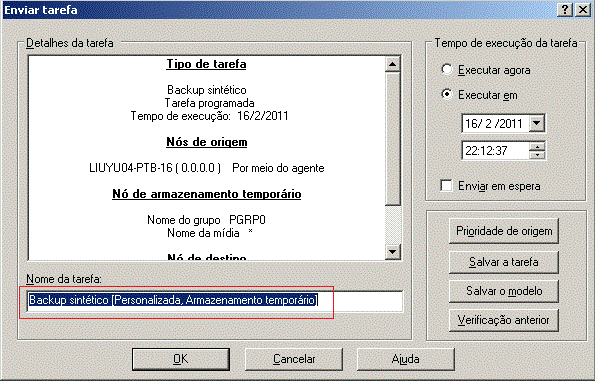
- Prioridade da origem
-
Permite especificar a prioridade na qual as sessões da tarefa são iniciadas, caso várias origens para backup forem selecionadas. Use os botões Superior, Acima, Para baixo e Inferior para alterar a ordem em que as tarefas são processadas.
- Salvar tarefa
-
Salva a tarefa como um script da tarefa do CA ARCserve Backup.
- Salvar modelo
-
Salva o modelo de tarefa.
- Verificação antecipada
-
Especifica a execução de verificação anterior da tarefa. Caso a verificação anterior falhe, clique no botão Cancelar para modificar as configurações da tarefa.
- Clique em OK quando terminar de especificar as configurações.
A tarefa é enviada para a Fila de tarefas.

Observação: semelhante a uma tarefa de migração, depois que o último backup incremental estiver concluído, uma nova tarefa sintética de dados será criada e adicionada à fila de tarefas de acordo com a tarefa principal. Se a tarefa sintética de dados falhar, uma tarefa de constituição será criada e adicionada à fila de tarefas.
Copyright © 2013 CA.
Todos os direitos reservados.
 
|
|